안녕하세요? 웃는사자입니다.
딸아이 등교시키고 이렇게 10시가 다되어 가서야 컴퓨터 앞에 앉을 수 있었네요. ^^
아침엔 전쟁이 따로 없거든요 어리다보니 제가 같이 등하교를 하고있어서 바쁘네요 바빠 !!
그럼 오늘의 공부 시작해 보겠습니다.
우리가 공부하는 기출문제는 2021109회차 아래한글문제 문제유형 B형 입니다.
첫번째 문제 기능평가에서 스타일 문제입니다.
일단 스타일단축키는 F6 입니다. 사실 1번문제는 영타를 잘못치면 오타도 많이나고 속도도 느리고 아이들이 많이 어려워 하는 부분입니다. 한글타자 열심히 연습해서 180타 이상 만들어 뒀더니.... 영어타자까지 180타 만들라고 하네 하는 푸념이 생기는 곳이기도 하죠 ^^ 그래도 열심히 하다보면 타자속도가 좋아져서 시험장에서는 무리 없이 해낼수 있을꺼라 기대해봅니다.
1. 기본 입력하기
일단 1. 이라고 쓰고 enter키를 눌러줍니다. 1번 문제를 한다는 거죠.
그리고 enter키를 두번정도 더 쳐주고 곧바로 2. 이라고 쓰고 enter키를 눌러줍니다.
학생들이 많이 실수하는 부분이에요. 2번문제 구분을 미리해주지 않으면 2번문제에 스타일이 적용된상태에서 표를 그리고 차트를 하고해서 감점을 많이 받게 되더라구요. 그래서 미리 구분을 해줘서 1번문제를 다 해결한 후에 2번문제를 풀때 스타일 적용없이 기본셋팅 상황에서 할수있게 되는거죠.
그럼 출력형태에 맞춰 글자를 입력해 줍니다.
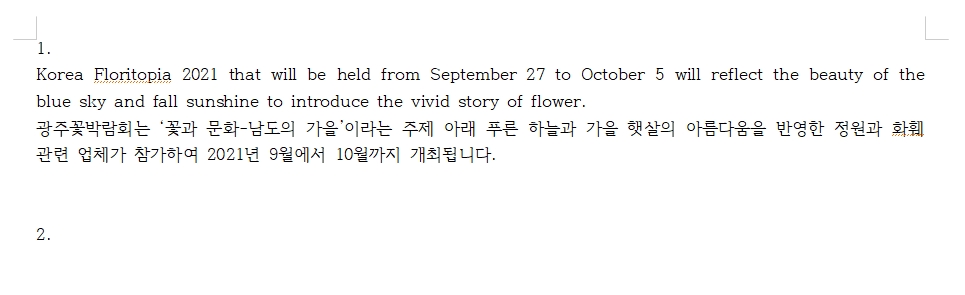
출력형태와 다른데 어떻하지 "Blue"라는 글자가 위에 줄에 있지않고 "화훼" 라는 글자가 아래줄이 아닌데 아 큰일이다. 라고 생각하실텐데 걱정하실필요없습니다. 이제부터 스타일이라는 것을 적용할꺼라서요.
이렇게 입력을 다 완료 하셨다면. 드래그를해서 영역을 잡아줍니다.
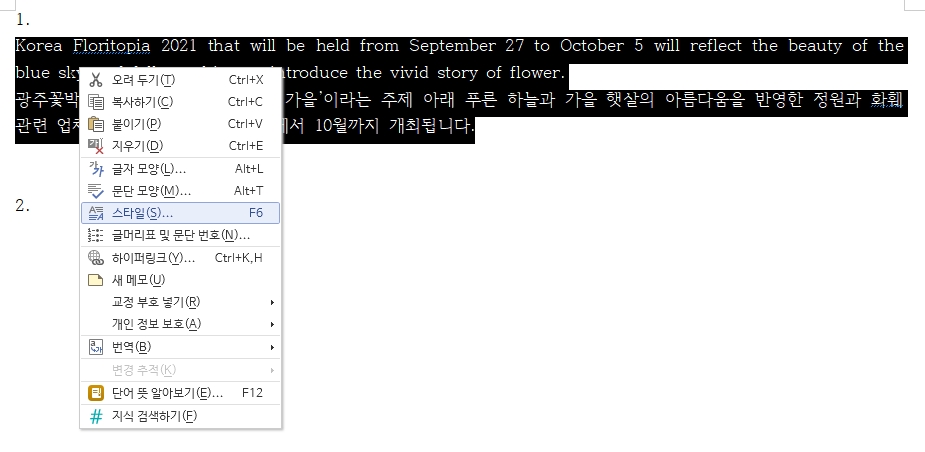
그러면 스타일 창이 뜨게 되는데요. 스타일창에서 이제 조건에 맞게 입력을 해보도록 하겠습니다.
2. 스타일 조건 맞춰주기
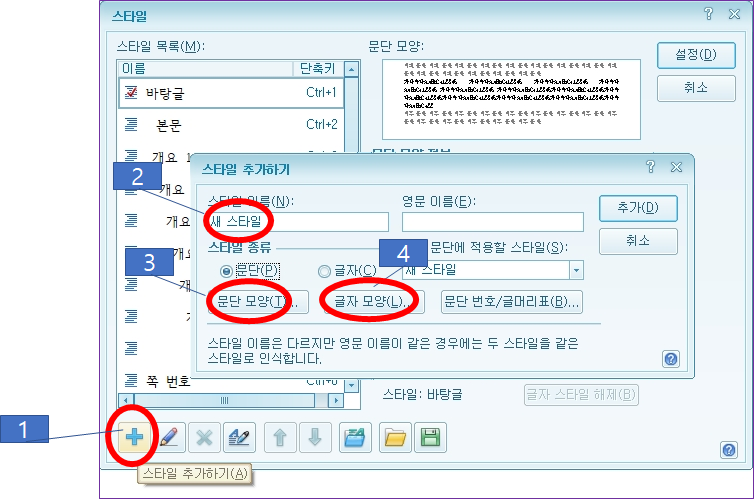
순서에 맞게 진행을 해야 어려움이 없을것입니다. 스타일 창이 뜨면 어 뭘해야하지 고민하지마시고 바로 진행해보세요.
문단 모양안의 설정 화면을 확인하시고 조건에 맞게 입력하면 됩니다.
조건은 그때 그때 마다 달라지는데요. 여백 부분에서 왼쪽이 될지 오른쪽이 될지 들여쓰기가 될지 내어쓰기가 될지 알수가 없습니다. 어디있는지만 잘 안되면 어떤 문제가 출제되더라도 대처할수있을것입니다.
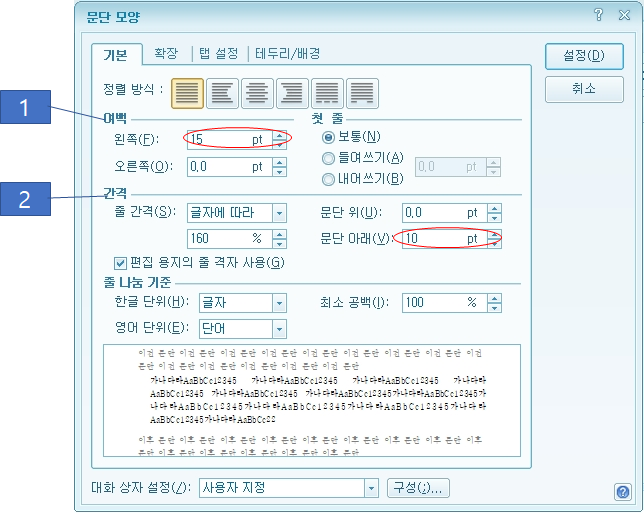
문단 모양설정을 마쳤다면 그다음엔 글자 모양 설정을 해야합니다.
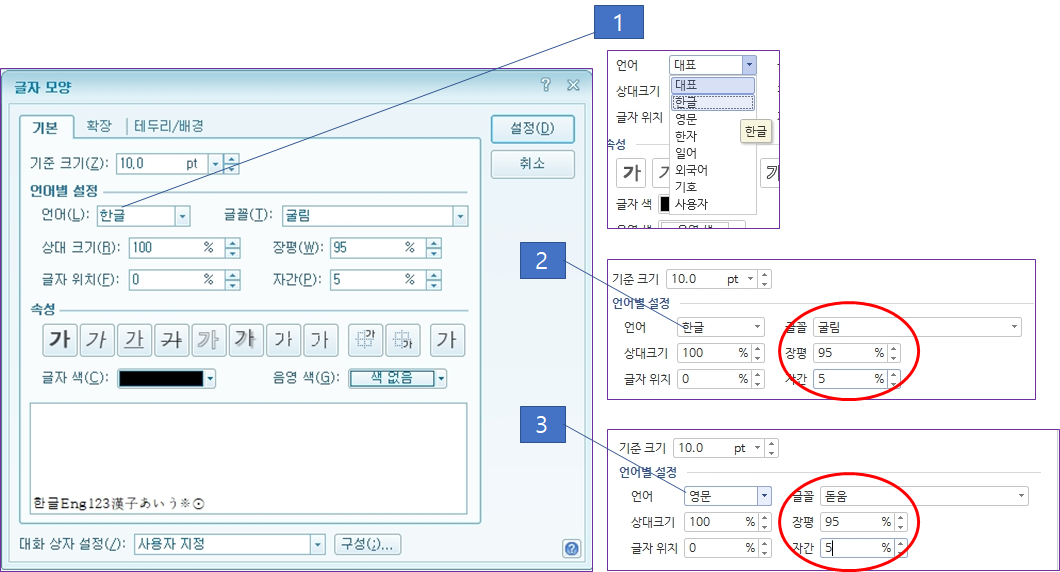
글자모양 설정창을 선택해서 누르면 이렇게 창이뜨는데요 언어가 대표로 되어있습니다. 그부분을 클릭해서
한글로 설정하고 글꼴 장평 자간 설정후에 영문으로 설정하고 글꼴 장평 자간을 설정합니다.
각각 정용해주셔야 하는데요. 이렇게 3번까지 조건을 입력하면 마지막으로 설정(D) 버튼을 눌러줍니다.
이렇게 조건입력을 마치고 서 최종 추가 버튼을 누른후 설정을 하게되면 결과가 이쁘게 출력이 됩니다.

걱정과 달리 "Blue"라는 글자가 위에 줄에 있고 "화훼" 라는 글자가 아래줄에 위치해서 출력형태가 문제와 같이 조정이 되었음을 알 수 있습니다.
이렇게 스타일을 완성해서 50점 만점을 획득하는 것입니다.
어렵지 않고 쉽죠. 물론 오타점검을 잊지 마시기 바랍니다. 오타하나당 감점이 얼마일지 상상도 하기 싫습니다.
이것만 설명하는 창을 만드는데 1시간이 흘렀네요. 아이 오기전에 설거지와 빨래 간단한 청소를 하러 가야겠습니다.
하교를 하러 데리러 학교로 출동을 해야 하거든요 ^^
그럼 오늘 저녁 육아퇴근 후에 다시 2번 차트 문제를 살펴보도록 하겠습니다.
'ITQ자격증 > 한글' 카테고리의 다른 글
| ITQ한글 기능평가2 - 도형그리기(2) (0) | 2021.10.02 |
|---|---|
| ITQ한글 기능평가2 - 수식편집기(1) (0) | 2021.10.01 |
| ITQ한글 기능평가 1 - 표만들기와 차트작성(2) (0) | 2021.10.01 |
| ITQ한글 기능평가1 - 표만들기와 차트작성(1) (0) | 2021.09.30 |
| ITQ한글기출문제/그림폴더 가져오기와 수험자 유의사항 답안 작성요령 (0) | 2021.09.29 |




댓글